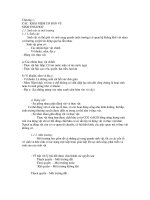Tài liệu Những khái niệm cơ bản về tin học pptx
Bạn đang xem bản rút gọn của tài liệu. Xem và tải ngay bản đầy đủ của tài liệu tại đây (1.6 MB, 41 trang )
1
BÀI 1:NHNG KHÁI NIM C BN
I. Khái nim chung
1.1. Khái nim v tin hc
Tin hc là ngành khoa hc công ngh nghiên cu các phng pháp, các quá trình x lý thông tin mt cách
t đng da trên các phng tin k thut mà ch yu là máy tính đin t.
1.2. Các lnh vc ca tin hc
•
Phn cng: Gm nhng đi tng vt lý hu hình nh vi mch, bn mch in, dây cáp ni mch
đin, b nh, màn hình, máy in, thit b đu cui, ngun nuôi, Phn cng thc hin các chc nng x
lý thông tin c bn mc thp nht tc là các tín hiu nh phân {0,1}
• Phn mm: Là các chng trình (program) điu khin các hot đng phn cng ca máy vi tính
và ch đo vic x lý d liu. Phn mm ca máy tính đc chia làm hai loi: Phn mm h
thng(System software) và phn mm ng dng( Applications software). Phn mm h thng khi đc
đa vào b nh chính, nó ch đo máy tính thc hin các công vic. Phn mm ng dng là các
chng trình đc thit k đ gii quyt mt bài toán hay mt vn đ c th đ đáp ng mt nhu cu
riêng trong mt s lnh vc.
Máy tính cá nhân PC( Personal Computer). Theo đúng tên gi ca nó là máy tính có th s dng bi
riêng mt ngi.
1.3. n v lu tr thông tin:
n v bé nht dùng đ lu tr thông tin là bit. Lng thông tin cha trong 1 bit là va đ đ nhn bit
mt trong 2 trng thái có xác sut xut hin nh nhau.Trong máy vi tính tu theo tng phn mm, tng ngôn
ng mà các s khi đa vào máy tính có th là các h c s khác nhau, tuy nhiên mi c s khác nhau đu
đc chuyn thành h c s 2 ( h nh phân). Ti mi thi đim trong 1 bit ch lu tr đc hoc là ch s 0
hoc là ch s 1. T bit là t vit tt ca Binary Digit (Ch s nh phân).
Trong tin hc ta thng dùng mt s đn v bi ca bit sau đây:
tên gi Vit tt Giá tr
Byte
Kilobyte
Megabyte
Gigabyte
B
KB
MB
GB
8 bit
1024 bytes = 2
10
B
1024KB = 2
10
KB
1024MB = 2
10
MB
II. H iu Hành MS-DOS
2.1. H điu hành là gì?
H điu hành là phn mm quan trng nht cho máy tính đin t có nhim v điu khin mi hot
đng c s ca máy tính, giúp phn mm ca ngi s dng có th chy đc trên máy tính. Các h
điu hành thông dng: MS-DOS, Windows, Unix, Linux, OS/2, Macintosh …
2.2. H điu hành MS - DOS
MS-DOS (Microsoft Disk Operating System) là h điu hành(HH) ca tp đoàn khng l Microsoft. Phiên bn
đu tiên ca MS-DOS đc vit nm 1981.
MS-DOS là HH đn nhim (ti mt thi đim ch chy đc mt trình ng dng).
MS-DOS giao din vi ngi s dng thông qua dòng lnh.
2
2.3. Khi đng h thng:
khi đng h thng, Chúng ta phi có mt đa mm gi là đa h thng hoc đa cng đc cài đt đa
C là đa h thng. a h thng cha các chng trình ht nhân ca h điu hành DOS. Ít nht trên đa phi có
các tp tin IO.SYS, MSDOS.SYS và COMMAND.COM.
Chúng ta có th khi đng MS-DOS bng các cách sau:
TH1: Khi đng t đa cng ta ch vic bt công tc đin ca máy tính (Power).
TH2: Khi đng t đa mm: đt đa khi đng vào giá đ ca đa mm và bt công tc đin.
TH3: Khi đng t HH Windows 98: Start/ Run/ Command/OK
TH4: Khi đng t HH Windows 2000/ XP: Start/ Run/ CMD/ OK
Khi đng li h thng:
Ta chn 1 trong các cách sau:
- n nút Reset trên khi h thng ( khi đng nóng).
- Dùng t hp phím CTRL + ALT + DEL (khi đng nóng).
- Khi 2 cách này không có tác dng, chúng ta phi tt công tc khI h thng và ch khong 1 phút ri khi
đng li ( khi đng ngui)
2.4. Tp tin (File):
Tp tin (hay còn gi là Tp) là hình thc, đn v lu tr thông tin trên đa ca H điu hành.
Tp gm có tên tp và phn m rng (Phn m rng dùng đ nhn bit tp đó do chng trình nào to ra
nó).
TênTp tin đc vit không quá 8 ký t và không có du cách, + , - ,* , / . Phn m rng không quá 3 ký t
và không có du cách. Gia tên và phn m rng cách nhau bi du chm (.).
Tp tin có th là ni dung mt bc th, công vn, vn bn, hp đng hay mt tp hp chng trình.
Ví d:
COMMAND.COM Phn tên tp là COMMAND còn phn m rng là COM
MSDOS.SYS Phn tên tp là MSDOS còn phn m rng là SYS
BAICA.MN Phn tên tp là BAICA còn phn m rng là MN
THO.TXT. Phn tên tp là THO còn phn m rng là TXT
Ngi ta thng dùng đuôi đ biu th các kiu tp tin. Chng hn tp vn bn thng có đuôi DOC, TXT,
VNS,
Tp lnh thng có đuôi COM, EXE
Tp d liu thng có đuôi DBF,
Tp chng trình thng có đuôi PRG,
Tp hình nh thng có đuôi JPG, BMP
2.5. Th mc và cây th mc
có th t chc qun lý tt tp tin trên đa ngi ta lu các tp tin thành tng nhóm và lu trong tng ch
riêng gi là th mc.
Mi th mc đc đc trng bi 1 tên c th, quy tc đt tên th mc ging nh tên tp. Các th mc có th
đt lng trong nhau và to thành mt cây th mc.
Trong th mc có th to ra các th mc con và c tip tc nhau do đó dn đn s hình thành mt cây th
mc trên đa. Nh vy các th mc bn to ra có th là th mc cp1 hay th mc 2
Th mc gc là th mc do đnh dng đa to ra và chúng ta không th xoá đc. Mi đa ch có mt th
mc gc, t đây ngi s dng to ra các th mc con. Ký hiu th mc gc là du (\).
3
Ví d : Cây th mc
Trong đó C:\>_ là th mc gc. Sau đó là đn các th mc con các cp và các tp.
Th mc hin hành là th mc đang đc m, và con tr đang nhâp nháy ch lnh.
Khi thc thi, DOS s tìm kim và thi hành th mc hin hành trc, sau đó mi tìm các th mc và đa
đc ch ra.
ng dn.
Khi cn tác đng đn mt th mc hoc tp tin ta phi ch ra v trí ca th mc hay tp tin đó trên đa hay là
phi ch ra đng dn, tên đng dn ca th mc hoc tp tin tác đng ti.
Ví d:
Mun truy xut ti tp d liu kyson.txt cây th mc trên ta phi tin hành ch ra đng dn nh sau;
C:\>Nghean\kyson.txt
Ký t đi din * và ?
Ký t đi din *:
Nó có th đng trong phn tên chính hay phn tên m rng ca tp tin, nó đng v trí nào
s đi din cho kí t đó hoc nhóm ký t t v trí đó đn kí t sau nó.
Ví d:
C:\>_NGHEAN\A*B.DOC : Ngha là ch ra tt c các tp có trong th mc NGHEAN có phn m rng là
DOC mà có tên bt đu bng kí t A và kt thúc bng kí t B
C:\>_NGHEAN\*.* : Ngha là ch ra tt c các tp có trong th mc NGHEAN
C:\>_NGHEAN\*.TXT : Ngha là ch ra tt c các tp có trong th mc NGHEAN mà có phn m rng là
TXT
Ký t đi din ?: Nó có th đng trong phn tên chính hay phn tên m rng ca tp tin, nó đng v trí nào
s đi din cho 1 ký t ti v trí đó.
Ví d:
C:\>_?.TXT : Ngha là mun ch ra Các tp có trong đa C mà có phn tên ch là mt kí t bt k và có phn
m rng là TXT
2.6. đa
Bao gm :
đa mm - gi là đa A: a mm có dung lng 1,44 MB.
đa cng - Thng là C,D,E : và nó nm trong thùng máy, thng có dung lng ln gp nhiu ln
so vi đa mm.
đa CD - Là dùng đ đc các đa quang. a quang thng có dung lng vài trm MB.
2.7.Mt s lnh ni trú và lnh ngoi trú
1. Lnh ni trú:
Lnh ni trú là loi lnh lu thng trc trong b nh trong ca máy tính. Nó đc np vào khi np h điu
4
hành.
Chúng ta thng gp mt s lnh ni trú sau:
Lnh xem danh sách th mc và tp tin : DIR
Lnh to lp th mc: MD
Lnh hu b th mc rng: RD
Lnh chuyn đi th mc: CD
Lnh thay đi du nhc lnh : PROMPT
Lnh to lp tp tin: COPY CON
Lnh đi tên tp tin: REN
Lnh sao chép tp tin: COPY
Lnh hin th ni dung tp tin: TYPE
Lnh xoá tp tin: DEL
Lnh xoá màn hinh: CLS
Lnh sa đi gi ca h thng: TIME
Lnh sa đi ngày ca h thng : DATE
Lnh hi nhãn đa: VOL
Lnh xem phiên bn ca DOS: VER
2. Lnh ngoi trú:
Lnh ngoi trú là lnh nm trong b nh ngoài. Mun thc hin các lnh ngoi trú thì buc trên đa phi có các
tp này. Nu không có thì phi COPY vào đ thc hin.
Chúng ta thng gp mt s lnh ngoi trú sau:
Lnh đt nhãn đa: LABEL
Lnh hin th cây th mc: TREE
Lnh to khuôn cho đa (đnh dng đa): FORMAT
Lnh kim tra đa: CHKDSK
Lnh gán thuc tính :ATTRIB
Lnh in: PRINT
Lnh khôi phc tp đã b xoá: UNDELETE
BÀI 2: CÁC LNH H IU HÀNH CA MS- DOS
I. Các lnh ni trú
Lnh ni trú là nhng lnh thi hành nhng chc nng ca HH, thng xuyên đc s dng, đc lu
tr vào b nh ca máy tính t khi khi đng và thng trú trong đó cho ti khi tt máy.
Cách vit chung:
[] []
1.1. Mt s lnh v h thng
. Lnh xem và sa ngày: DATE
Current Date is Sat 02-04-2000
Enter new Date (mm-dd-yy)
Lúc này có hai tu chn
Nu không thay đi ngày gi gõ Enter
Nu sa ngày hin hành dòng mt thì sa theo khuôn mu (tháng -ngày-nm).
Bn hãy thay đi ngày li cho máy tính ví d 31/07/2004.
. Lnh xem và sa gi: TIME
5
Current time is 4:32:35.23a
Enter new time:
Lúc này có hai la chn:
-Nu không sa gi hin hành ca dòng mt thì gõ Enter
- Nu sa gi hin hành thì sa theo khuôn mu (gi: phút:giây.% giây)
Bn hãy thay đi gi li cho máy tính thành 05 gi 05 phút.
. Lnh thay đi du nhc lnh ca DOS: PROMPT
Lnh thay đi du đi lnh đ có th hin th mt s thông tin hin hành theo ý riêng ca Ngi s dng.
Prompt [Chui ký t]
$P: Th mc hin hành $D: Ngày hin hành
$G: Du > $T: Gi hin hành
$: Xung dòng
Ví d: C>PROMPT $T $P$G
. Lnh xem phiên bn DOS: VER
VER
Bn mun xem hin ti mình đang giao tip vi HH MS-DOS là phiên bn nào.
Ví d: C:\VER
Windows 98 [Version 4.10.2222]
. Lnh xoá màn hình: CLS
CLS
Lnh xoá toàn b d liu trên màn hình đa con tr v góc trên cùng bên trái màn hình.
. Chuyn đi đa
Gõ tên đa và du hai chm, sau đó nhn ENTER.
Ví d:
A: C:
1.2. Các lnh v th mc
. Lnh xem ni dung th mc.
DIR [drive:] [Path] [Tên th mc] [/A][/S]{/P][W]}
Trong đó: /P : đ xem tng trang
/W: Trình bày theo hàng ngang
/A : xem các tp tin có thuc tính n và h thng
/S: Xem c th mc con
Ví d:
DIR C:\WINDOWS /P /W
Lnh trên s hin th các tp, th mc thuc th mc WINDOWS nm trong th mc gc đa C thành 5 hàng
và dng li sau khi hin th ht mt trang màn hình. Mun xem tip ch vic nhn mt phím bt k.
. Lnh chuyn v th mc gc và vào mt th mc nào đó.
+ Chuyn t th mc hin thi v th mc gc ca đa hin hành.
CD\
+ Lnh chuyn v cp th mc cao hn mt bc.
CD
+ Chuyn vào mt th mc
Lnh này thay đi th mc hin hành cn làm vic ca đa nào đó
CD [drive:]\[path] ( tên th mc cn vào)
Ví d:
6
- T th mc C:\ chuyn vào th mc DAIHOC (Th mc DAIHOC nm trên đa C)
C:\CD DAIHOC
C:\DAIHOC>_
- T th mc DAIHOC, chuyn sang th mc BAITAP( Th mc BAITAP nm trên đa C)
C:\DAIHOC>CD BAITAP
C:\DAIHOC\BAITAP>_
. Lnh xem ý ngha ca câu lnh
C:\> [Tên lnh] /?
Ví d
: Xem ý ngha ca câu lnh CD
C:\CD /?
. Lnh to th mc con(MD):
MD [drive:]\[path]
[drive:]\[path] : Ch ra đng dn đn ni cn to th mc.
Ví d:
C:\MD HOC
To Th mc HOC Trên th mc gc ca đa C
C:\MD HOC\HOCDOS To th mc HOCDOS là th mc con cua th mc HOC
C:\MD A:\DAIHOC
To th mc DAIHOC trên đa A
.Lnh xoá th mc con(RD)
Lnh hu b (xoá) th mc:
RD [drive:]\[path]
Chú ý: th mc cn xoá không phi là th mc hin hành và phi là th mc rng (Empty Directory) ( tc là
không có mt tp hay mt th mc nào nm trong nó).
Ví d: C:\RD DAIHOC Xoá th mc DAIHOC( Là th mc rng) trên đa C
1.3. Các lnh làm vic vi tp tin
. Lnh sao chép tp tin(COPY):
Lnh này sao chép mt hay mt nhóm tp t th mc này sang th mc khác.
Copy [drive1:]\[path1]\[Filename 1] [drive2:]\[path2]\[Filename 2]
Copy [ đa]\[đng dn]\[tên tp ngun] đa ]\[đng dn đích]
Ví d1: Chép tp BAOCAO.VNS t th mc A:\BKED vào th mc gc ca đa C:
và ly tên là BAOCAO.VNS.
C:\>COPY A:\BKED\BAOCAO.VNS
Ví d2: Sao chép tp TUHOC.TXT t th mc gc đa C thành tp HOCTHUOC.TXT th
mc HOC nm trong th mc g đa A.
C:\COPY C:\TUHOC.TXT A:\HOC\HOCTHUOC.TXT
Lnh cng tp:
Cng ni dung file:
Copy [ đa][đng dn][tên tp 1]+[ đa][đng dn] [tên tp 2]+ [ đa][đng dn][tên tp
mi]
Trong cú pháp trên lnh s thc hin nh sau:
Ln lt cng ni dung ca các tp: Tên tp 1, Tên tp 2, thành mt tp duy nht có tên là Tên
tp mi.
Chú ý: Trc tên tp mi không có du (+), còn trc tên tp mun công phi có du cng.
Ví d: C:\COPY CD1.TXT+CD2.TXT+CD3.TXT C:\MYDOCU~1\CD.TXT
Lnh to tp tin(COPY CON):
To ra file đ lu tr ni dung ca mt vn đ nào đó.
C:\COPY CON [drive:]\[path]\[File name]
Nhp ni dung ca tp
F6
7
1 file(s) is copied
C:\_
(Nu nh tp đc to thì sau khi nhn F6 s có thông báo: 1 file(s) is copied trên màn hình, nu
nh tp không đc to vì mt lý do nào đó thì dòng thông báo s là 0 file(s) is copied)
Ví d:
C:\>COPY CON BAITHO.TXT To tp BAITHO.TXT trên đa C
. Lnh xem ni dung tp tin (TYPE):
Lnh dùng đ xem (hin th) ni dung mt tp tin trên màn hình.
TYPE <ng dn>\<TP dung ni xem mun tin>
Sau khi nhp đúng đng dn và tp tin thì ni dung s đc hin th trên màn hình.
Nu nh trong cú pháp trên không đúng hoc sai tên tp tin, đng dn thì s có dòng
thông báo li hin th ví d nh:
- Bad command or filename
- Invalid drive Specification
- Path not found -
- Requirent parameter missing
Ví d: C:\>TYPE BAITHO.TXT Dùng đ xem ni dung tp tin BAITHO.TXT
Trên a C.
. i tên tp tin(REN):
Thay đi tên file còn ni dung thì gi nguyên.
REN [d:][path][fileName]
Ví d: C:\REN VANBAN\THUVIEN.DOC \VANBAN\HOPDONG.TXT¿
i tên file THUVIEN.DOC thành file HOPDONG.TXT nm trong cùng mt th mc.
. Xoá ni dung tp tin(DEL):
DEL [ đa][đng dn][tên tp cn xoá]
VD: C:\DEL C:\VANBAN\HOPDONG.TXT
Xoá tên file HOPDONG.TXT trong th mc VANBAN đa C:
II. Lnh ngoi trú
Là nhng lnh thi hành chc nng nào đó ca HH nhng ít đc s dng và đ tn b nh ca
máy ngi ta lu tr nó trên đa di dng các tp tin có phn m rng là: COM hoc EXE
[d:] [path] [] [<TU chn>]
[d:] [path]: đa đng dn đn tên lnh
: là tên chính ca tên tp tin chng trình
Lnh đnh dng đa (FORMAT)
To dng cho đa mm hay đa cng
[d:] [path] Format [d1] [/tham s]
[d:][Path]: đa đng dn đn tên lnh
[d:]: Tên đa cn đnh dng
Tham s:
/s: To đa h thng.
/u: format mà sau đó không th s dng lnh UNFORMAT đ ly li d liu.
/q: đnh dng nhanh
Ví d: nh dng đa mm trong đa A theo đúng dung lng ca đa và sao chép các tp cn
thit đ khi đng máy vào đa.
C\:FORMAT A: /S
Lnh sao chép các tp tin h thng:
Tác dng: cho phép chép các tp tin h thng.
[d:][Path]sys [d1:]
Ví d:
C:\sys A:
Lnh phc hi đa(UNDELETE)
Phc hi đa b xoá bi lnh đnh dng đa FORMAT
[d:][Path] UNDELETE [d1][path1][file Name]
Lnh kim tra đa(CHKDSK):
Kim tra đa và thông báo tình trng đa.
CHKDSK[/F]
Tham s /F s hin th s Sector b hng khi kt thúc quá trình kim tra.
Ví d: CHKDSK C:
8
Lnh SCANDISK :
Lnh này dùng đ kim tra cu trúc tp ca đa và sau đó tin hành kim tra các li vt lý trên b
mt đa.
SCANDISK tên đa
Ví d: SCANDISK A:
Tp lnh bó:
Lnh bó thc cht là mt tp trong đó lit kê th t thc hin các lnh đc lit kê trong tp. Trong
s các tp lnh bó, quan trng nht bao gm hai tp sau:
Tp AUTOEXEC.BAT Tp lnh Autoexec.bat là mt tp lnh đc bit nm th mc gc đa khi
đng. Khi khi đng h điu hành, các lnh trong tp Autoexec.bat s thc hin theo tun t.
Ví d:
@ECHO - Lnh hin th mt dòng trng trên màn hình
SMARTDRV.EXE - Gi tp to vùng đm cho đa
MSCDEX /D:MSCD001 /V - Gi tp khi to chng trình điu khin CD trên DOS.
SET BLASTER=A220 I5 D0 P300 - Lnh đt đng điu khin âm thanh trên DOS ra loa.
SET PATH=%PATH%;C:\PROGRA~1\COMMON~1\AUTODE~1 - Lnh thit đt đng dn mc
đnh khi tìm tp.
Tp CONFIG.SYS
Tp lnh CONFIG.SYS là tp đc gi chy đu tiên ca h điu hành khi khi đng máy. Sau khi
nhn đc lnh khi đng máy t ROM-BIOS, h điu hành s ln lt gi chy các tp
COMMAND.COM, MS-DOS.SYS, IO.SYS. Sau khi quá trình trên kt thúc, h điu hành s tìm kim
trên th mc gc đa khi đng xem có tp CONFIG.SYS hay không, nu có nó s tun t thc
hin các lnh trong tp đó, nu có/không thì sau đó vn tip tc kim tra xem có tp
AUTOEXEC.BAT hay không, nu có thì cng tun t thc hin các lnh có trong tp này, nu
có/không thì kt thúc quá trình khi đng và tr li quyn điu khin cho ngi s dng.
Ví d: Ni dung ca mt tp CONFIG.SYS
DEVICE=C:\WINDOWS\HIMEM.SYS - Np chng trình khi to và điu khin b nh m rng
DEVICE=C:\CDPRO\VIDE-CDD.SYS /D:MSCD001 Np chng trình khi to và điu khin CD
FILES=90 - Quy đnh s tp đc m đng thi ti đa
BUFFERS=40 - Quy đnh s b nh đm cho mi ln m tp
III. VIRUS tin hc
3.1. Khái nim VIRUS
VIRUS tin hc là mt chng trình máy tính do con ngi to ra nhm thc hin ý đ nào đó. Các chng
trình này có đc đim:
- Kích thc nh.
- Có kh nng lây lan, tc là t sao chép chính nó lên các thit b lu tr d liu nh đa cng, đa mm, bng
t
- Hot đng ngm: hu nh ngi s dng không th nhn bit đc s thc hin ca mt chng trình
VIRUS vì kích thc ca nó nh, thi gian thc hin nhanh và ngi vit VIRUS luôn tìm cách che du s hin
din ca nó. VIRUS nm thng trú b nh trong đ tin hành lây lan và phá hoi. Hu ht các VIRUS đu
thc hin công vic phá hoi nh ghi đè lên các tp d liu, phá hng bng FAT, khng ch bàn phím, sa đi
cu hình h thng, chim vùng nh trong.
Tu theo nguyên tc hot đng, có th chia VIRUS thành hai loi:
- Boot VIRUS là các loi nhim vào Master Boot và Boot Sector. Nhng virus này có th làm máy tính không
khi đng đc, làm mt ht d liu trên đa cng, thm chí không khi to đc đa cng.
-File virus là loi nhim vào các tp chng trình có đuôi EXE và COM. VIRUS này làm các chng trình chy
sai hoc không chy. VIRUS thng ni thân ca mình vào đu hoc cui tp chng trình, nh vy kích
thc tp tng khi nhim.
- Nu mt đa mm có VIRUS ta cho đa này vào máy có cng sch thì cng ca máy này s b nhim
VIRUS. Nu mt máy tính có cng đã b nhim VIRUS, ta cho mt đa mm sch vào A và chy nhng
không đóng nút chng ghi li thì đa mm s b nhim VIRUS, t đa mm này khi ta mang đa mm sang các
máy khác đ chy thì VIRUS s lan sang máy khác.
3.2. Nguyên tc phòng nga VIRUS.
Vì vt trung gian đ lây VIRUS là đa mm, đ phòng VIRUS ta phi rt hn ch dùng mt đa mm l. Nu bt
buc phi dùng thì ta kim tra VIRUS đa mm l bng các chng trình chng VIRUS trc khi s dng.
Song điu đó không th hoàn toàn tin tng vì các chng trình chng VIRUS ch có kh nng phát hin và
dit nhng VIRUS mà chúng đã bit. Các VIRUS mi không phát hin đc. Các chng trình chng VIRUS
9
ca nc ngoài không th phát hin các VIRUS sn xut trong nc. Cn kt hp nhiu chng trình chng
VIRUS và luôn cp nht chng trình mi nht.
Khi mang đa mm ca mình đi chy các ni khác có cng thì phi bt ly chng ghi đ tránh VIRUS xâm
nhp vào đa. Ht sc lu ý khi ghi thông tin t máy khác vào đa ca mình.
Nu trên máy có nhiu ngi s dng thì trc khi làm vic ta nên s dng các chng trình chng VIRUS đ
kim tra VIRUS trên đa cng.
phòng chng nên có mt h thng sch (không có virus) đ khi đng máy t A, đa này ngoài các tp
cn thit đ khi đng máy còn cn có các tp ca DOS nh: Format.com, Fdisk.exe, unformat.com,
Undelete.com, Scandisk.exe. ng thi ta phi có các đa mm cha các chng trình chng virus vi các
phiên bn mi nht b SCAN, FPROT, ATV, BKAV,D2… các chng trình này cng phi ly t ngun đáng tin
cy, các đa mm luôn đc dán nhãn bo v.
3.3. Mt s triu chng khi máy nhim virus
- Mt s tp có đuôi COM và EXE t nhiên b tng thêm s byte, khi đó ta ngh máy nhim F-virus. bit điu
đó ta nh kích thc ca mt s tp quan trng: command.com 54645 byte (ca DOS6.22), foxpro.exe 411032
byte (forpro 2.6)
- Tp chng trình đuôi COM hoc EXE không chy hoc sai.
- Máy không khi đng đc t đa cng hoc không nhn bit đc cng khi khi đng máy t đa mm,
khi đó ta nghi máy b nhim B-virus.
- Máy chy b treo.
Tt nhiên các triu chng trên còn có th là do li phn cng.
3.4. Cách x lý khi máy b nhim virus.
Khi máy b nhim VIRUS chúng ta tin hành các bc sau:
1. Tt hoàn toàn máy tính đ loi virus ra khi b nh trong. Khi đng li máy bng đa mm h thng t A.
2. Sau khi thc hin xong bc mt máy nhn bit đc C thì thc hin bc 3. Nu máy không nhn đc
C thì thc hin bc 4:
3. Chy các chng trình kim tra và dit virus. Sau khi kt thúc quá trình trên thì khi đng li máy t cng
và làm vic bình thng.
4. Chy chng trình kim tra và sa đa nu nh cn gi li thông tin trên đa cng (NDD.EXE). Sau khi sao
lu d liu nên làm theo các bc sau:
a. Chy FDISK.EXE đ khi to li bng Partition (FAT) cho cng.
b. Chy FORMAT.COM C: /S đ đnh dng li đa.
c. Cài li h điu hành và ng dng cn thit.
d. Sao d liu li đa và làm vic bình thng.
Nu nh trên đa không cn sao lu d liu li thì có th chy ngay FDISK.EXE mà không cn chy qua
NDD.EXE.
BÀI 3:Norton Commander (NC)
1. NC là gì?
NC là phn mm qun lý tp và th mc, cho phép s dng các lnh c bn ca DOS di dng nhanh
chóng, hiu qu hn.
2.Phng pháp làm vic:
- S dng phím chc nng đ thi hành lnh, S dng hp thoi đ giao tip vi ngi dùng.
- S dng hình nh trc quan.
- H tr vic s dng chut trong các hot đng ca chng trình.
- Có phn hng dn s dng (F1).
s dng đc NC ít nht ta phi có các tp tin sau:
• NC. EXE
10
• NCMAIN. EXE
• NC.HLP
• NC.INI
3. Khi đng và thoát khi NC:
3.1. Khi đng NC: Chng trình NC. EXE thng đc đt trong th mc NC ca đa C
khi đng NC ta chy tp tin NC. EXE t du nhc lnh ca MS-DOS nh sau:
C:\>NC\NC
3.2. Thoát khi NC: thoát khi NC ta n phím F10 ri chon YES
3.3. Màn hình làm vic ca NC:
Khi khi đng NC s hin th nh sau:
11
Dòng di cùng th hin mt s phím chc nng tt tng ng vi các phím t F1 đn F10
và t hp CTRL + Fn, ALT + Fn, (trong đó n = 1 10 ). trong đó:
Lnh F1: (Help)Lnh tr giúp
Lnh F2: (Menu)Lnh to menu cho ngi s dng
Lnh F3: (View) Lnh xem ni dung tp
Lnh F4: (Edit)Lnh xem và sa ni dung tp
Lnh F5: (Copy)Lnh sao chép (copy)
Lnh F6: (RenMov)Lnh đi tên và di chuyn tp tin
Lnh F7: (MkDir)Lnh to th mc
Lnh F8: (Delete)Lnh xoá th mc và tp tin
Lnh F9: (PullDn)Truy cp thanh menu ca NC
Lnh F10: (Quit)Thoát khi NC.
Lnh ATL + F1: Lnh chuyn đi đa bên ca s bên trái.
Lnh ATL + F2: Lnh chuyn đi đa bên ca s bên phi.
Lnh ATL + F3: Lnh xem ni dung tp tin
Lnh ATL + F4: Lnh son tho tp tin
Lnh ATL + F5: Lnh nén các tp tin
12
Lnh ATL + F6: Lnh gii nén tp tin nén
Lnh ATL + F7: Lnh tìm kim
Lnh ATL + F8: Lnh hin th các dòng lnh s dng gn đây nht
Lnh ATL + F9: Lênh chuyn đi màn hình v dng 40 dòng hoc 25 dòng.
Lnh ATL + F10: Lnh hin th cây th mc ca đa hin thi.
Lnh CTRL + F1: Tt m khung panel bên trái
Lnh CTRL + F2: Tt m khung panel bên phi
Lnh CTRL + F3: Sp xp tp và th mc theo tên
Lnh CTRL + F4: Sp xp tp và th mc theo phn m rng
Lnh CTRL + F5: Sp xp tp và th mc theo thi gian to
Lnh CTRL + F6: Sp xp tp và th mc theo kích thc tp
Lnh CTRL + F7: B ch đ Sp xp
Lnh CTRL + F8: So sánh 2 th mc vi nhau
Lnh CTRL + F9: In tp
Lnh CTRL + F10: Chia hoc trn tp
Ngoài các t hp phím trên, NC còn cha nhiu lnh khác
trên thanh menu tr xung khi bn nhn phím F9.
Tt c các công tác làm vic vi tp, trc tiên bn phi
dùng các phím di chuyn đ di chuyn thanh sáng đn tp
cn làm vic. Dùng phím TAB đ di chuyn thanh sáng qua
li gia 2 khung Panel, dùng phím Insert đ chn các tp cn
làm vic vi các lnh nh Copy, Move,Delete Dùng phím
(+) bên phím s đ chn tt c các tp và th mc trong th
mc hin thi, phím (-) đ b chn, phím (*) đ đi chn. Các
nguyên tc làm vic vi th mc ging nh trên MS-DOS,
tuy nhiên cn chú ý rng chng trình đã to ra mt giao
din thân thin hn đ ta làm vic vì vy mà có mt s
nguyên tc làm trong MS-DOS có th b qua trong NC. Vic
chuyn đi th mc hin hành rt đn gin, bn ch vic di
chuyn thanh sáng đn th mc cn vào và nhn ENTER,
mun thoát khi th mc tr v th mc cp cao hn, hãy di
chuyn thanh sáng v dòng có hai du chm ( ) và nhn
ENTER.
IV. Mt s ví d v cách thc hin các lnh trong NC
4.1. To mi mt th mc:
13
Di chuyn thanh sáng đn v trí cn to th mc
- Nhn F7
- Nhp tên th mc cn to sau đó nhn ENTER.
4.2. To mi tp:
- Di chuyn thanh sáng đn v trí cn to tp
- Nhn t hp phím SHIFT+F4 và nhp tên tp cn to
- NC s m ra cho bn mt khung hi thoi đ nhp ni dung tp, khi nhp xong bn nhn
phím F2 đ ghi li ni dung và n ESC đ thoát.
4.3. Sao chép, di chuyn:
- Chn các tp, th mc mun sao chép hoc di chuyn trên mt khung panel
- Trên khung panel còn li dùng thanh sáng di chuyn đn v trí cn sao chép hoc di chuyn đn.
- Di chuyn thanh sáng v khung panel cha các tp đc chn
- Nhn F5 (copy) hoc F6 (move)
4.4. Nén các tp tin:
- Chn các tp cn nén trên mt khung Panel, trên khung panel còn li di chuyn thanh sáng vào
trong th mc mun đ tp đích.
- Di chuyn thanh sáng v khung panel có tp chn
- Nhn ALT + F5
- a tên tp đích vào (không cn phn m rng)
4.5. Gii nén tp:
- Chn tp cn gii nén trên mt khung Panel, trên khung panel còn li di chuyn thanh sáng vào
trong th mc mun đ các tp sau khi gii nén.
- Di chuyn thanh sáng v khung panel có tp chn
14
- Nhn ALT + F6
. Chia mt tp thành nhiu tp:
- Chn tp cn chia ra trên mt khung Panel, trên khung panel còn li di chuyn thanh sáng vào trong th
mc mun đ các tp sau khi chia.
- Di chuyn thanh sáng v khung panel có tp chn
- Nhn CTRL + F10
- Sau khi đa s tp cn chia ra trong mc Number of splids chn Splids.
Các tp sau khi đc chia s gi nguyên tên nh tp đích và phn m rng mc đnh là *. 001, *.002,
4.7. Trn nhiu tp đc chia ra thành mt tp duy nht:
- Chn các tp cn gp li trên mt khung Panel, trên khung panel còn li di chuyn thanh sáng vào trong
th mc mun đ các tp sau khi đc gp li.
- Di chuyn thanh sáng v khung panel có tp chn
- Nhn CTRL + F10
- Sau khi đa đng dn, tên tp và phn m rng ca tp đc gp trong mc Merge n files to sau đó chn
Merge. (trong đó n là tng s tp chn đ gp li).
4.8. Xoá tp và th mc:
- Chn các tp và th mc cn xoá
- Nhn F8
- Mt hp hi thoi s m ra và hi xem chc chn bn mun xoá các tp hoc th mc hay không, nu chc
chn các bn chn DELETE.
4.9. In tp:
- Di chuyn thanh sáng đn tp cn in
- Nhn CTRL + F9
- Chn OK
15
4.10. Tìm kim tp:
- Di chuyn thanh sáng v đa cn tìm kim
- Nhn ALT + F7
- a tên tp cn tìm trong Find Files và chn Start đ bt đu. Nu tìm thy tp thì trên danh sách phía trên
s hin th tên tp, v trí ca tp.
BÀI 4:TNG QUAN
I. S dng Keyboard (Bàn phím) và Mouse (Chut)
1.1 - Keyboard
Bàn phím ph bin hin nay có t 101 phím đn 105 phím. Trên bàn phím có 3 vùng t trái sang phi nh sau:
Nhóm phím chc nng: Gm các phím
F1,F2,…F12 Mi phím có mt chc nng nht đnh tu theo phn mm
Printscreen Dùng đ in ni dung t màn hình ra máy in
Pause Tm ngng mt hot đng ca máy
Capslock Tt m ch đ gõ ch in hoa
Shift trái và Shift Mt ký t đc gõ trong khi in n gi phím Shift s đc in ra ch hoa
16
phi hoc in ra ký t trên nu phím đó có 2 ký t
Backspace Xoá lùi v bên trái
Delete Xoá ký t ti v trí con tr
Enter Xung dòng hoc kt thúc mt công vic hoc thc hin mt công vic.
Nhóm phím ký t: Trên mi phím có th đc in mt hoc hai ký t. Trong trng hp trên phím có hai ký t
nu mun có ký t phía trên thì gi SHIFT trong khi gõ ký t đó.
Nhóm phím điu khin:
Các phím mi tên ä çèå , Tab: điu khin con tr
Home, End, Page Up, Page Down, Ctrl, Atl, Del,…
1.2 - Mouse - Chut
Các thao tác c bn ca chut - Mouse
Thao tác Công dng
Con tr (Point) Di chuyn đ con tr Mouse ti đúng v trí mong mun
Nhp (Click) Nhp nh nút trái ca chut, thng dùng đ chn lnh cn thi
hành
Nhp nút phi (Right Click) Nhp nh nút phi chut
Nhp đúp (Double Click) Nhp nh nút trái ca chut 2 ln vi tc đ nhanh
Kéo (Drag) Tr chut đúng v trí, bm gi nút trái ca chut đng thi di
chuyn chut sang mt v trí mi
II- Khi đng Windows 98
Khi Microsoft Windows 98 s hin ra lúc y trên màn hình ta s thy có dng tng t nh sau:
17
- Desktop: Vùng din tích làm nn cho các mc trong Windows. Có th to thêm các Folder và Shortcut khác
đ công vic sau này đc thc hin nhanh hn.
- Shortcut: Các biu tng có hình dng riêng vi mi tên đen nh nm góc di bên trái tng trng cho
mt chng trình ng dng, mt tài liu …
- Folder: Có th xem folder nh mt cp tài liu dùng đ qun lý mt chng trình ng dng
- Taskbar: Thanh hin th các ca s chng trình đang đc m.
Ví d: Taskbar cho bit có ba chng trình ca s ng dng đang đc m đó là MSWord Adoble Photshop
và MS Excel.
- Clock: ng h h thng báo cho chúng ta bit gi hin hành trong máy.
- Start button: Nhp nút này đ m Menu Start
- Menu Start: Giúp khi đng chng trình nhanh hn.
18
Chú ý
: Có th m Menu Start bng t hp phím Ctrt+ ESC
Thoát khi Windows 98
Nhn nút Start đ m Menu start, nhn chon lnh Shutdow… hoc dùng t hp phím Alt-F4
Shutdown the computer?
Thoát khi Windows bng cách đóng tt c các chng trình đang
m, sau đó hin ra câu thông báo 'It's now safe to turn off your
Computer'(Bây gi có th an toàn tt máy tính ca bn)
Restart the Computer?
Thoát khi chng trình bng cách đóng tt c các chng trình
đang m, sau đó t khi đng li máy tính.
Restart the Computer in MS
DOS mode?
Thoát khi Windows bng cách đóng tt c các chng trình đang
m và tr v du nhc h th ng ca MS-D OS
IV. Ca s chng trình ng dng
Các chng trình ng dng khi chy trong môi trng Windows s đc th hin trong mt khung hình
ch nht, đó là ca s chng trình.
19
4.1- M ca s chng trình ng dng
- Cách 1: Nhp đúp mt biu tng Shortcut trên nn Desktop
- Cách 2: Trên thanh Tasskbar, ta nhp nút Start đ m menu start, sau đó tr mouse vào tng Folder
(Có ký hiu hình tam giác bên phi) đ m ra mt Sub menu (menu c có cha các folder con và shortcut)…
cui cùng nhp chn tên mt chng trình ng dng.
4.2 - Các thành phn chính trong mt ca s
Mt ca s chng trình s có cá thành phn c bn sau (hình minh ho là ca s chng trình paint
dùng đ v hình)
20
Thành phn Chc nng
Title Bar Th hin tên ca s và tên tài liu đang đc m. Nu kích thc ca ca s
nh hn khung nhìn, có th kéo nó đi đ di chuyn ca s
Borders ng vin bao quang ca s. ng vin này ch hin ra khi kích thc ca
ca s nh, có th kéo nó đ thay đi kích thc ca ca s
Control Menu Icon Nhp vào nó s hin ra Menu gm các lnh dùng đ điu khin ca s
Close Button Nhp vào nút này đ đóng ca s
Minimize Button Nhp vào nút này s thu nh ca s thành biu tng nm trên Taskbar
Maximizer Button Nhp vào nút này ca s s đt kích thc ti đa
Restore Button Nút này ch xut hin sau khi ca s đã đt đn kích thc ti đa, nó có tác
dng tr li kích thc ban đu ca ca s
Menu Bar Thanh cha các lnh theo kiu lit kê
Work Area Vùng làm vic
Toolbar Các biu tng lnh
Scroll Bar Thanh trt đ th hin vùng làm vic
óng ca s chng trình
- Cách1: Nhp Mouse vào biu tng Close Button
21
- Cách 2: Nhp Mouse vào Menu File chn lnh Exit
- Cách 3: Dùng t hp phím ALT + F4
+ Nhp nút Yes - ng ý lu (Phi cho thêm các thông tin cn thit đ bit sn phm to ra ct đâu, mang
tên gì…)
+ Nút No - Không mun lu sn phm do mình to ra
+ Nút Cancel - Hu b lnh lu
V - Folder - Shortcut
5.1- To Folder - Th mc
Folder đc to ra đ qun lý các Folder con và các Shotcuts có trong Folder đó. Trong Windows 9X
Folder có biu tng 2 (tng t nh cp đng tài liu)
a) To Folder trên nn Desktop
Nhp nút phi ca Mouse ngay trên nn Desktop s có ngay mt Menu nh hin ra, sau đó nhp vào
lnh New s có mt Flayout hin ra và chn lnh to Folder
22
Chn Folder ngay lp tc trên nn Desktop s hin ra biu tng
Sau đó đt tên Folder bng cách xoá'New Folder', gõ tên mi vào. Ví d: gõ 'baitap'
* To Folder mi trong mt Folder đã có trong nn Desktop
Bc 1: Nhp đúp vào biu tng Folder đã có trên nn Desktop đ m ca s Folder
Bc 2: Nhp menu File, tr vào New và nhp chn Folder
Bc 3: Trong ca s Folder(ví d Folder'bâitp') hin ra mt folder con có tên là New Folder. Xoá b
tên này và b tên mi vào(ví d đt là 'btwin').
b). To Folder trong My computer
m ra ca s này, ca s s cho chúng ta bit các thông tin v chính máy tính đang dùng
Nhp menu File, tr vào New và chon Folder, trong ca s đa A: s có thêm mt biu tng Folder có
tên New Folder, xoá b tên này và gõ tên mi vào.
5.2 - Hiu chnh Folder
a). Di chuyn -Move
Kéo biu tng ca Folder t ch này sang ch khá.
b). i tên - Rename
23
Nhp nút phi ca Mouse vào biu tng ca Folder đ cho hin menu đc bit, chn lnh Rename,
vùng tên ca Folder s hin ra con tr Text đ chúng ta coá tên c và đt tên mi.
c). Chép - Copy
Cách 1: Nhp nút phi ca mouse vào biu tng ca Folder ngun chn lnh copy(Chép Folder vào
b nh)
Nu mun thành mt Folder cùng cp thì nhp nút phi ca mouse vào vùng trng cho hin menu đc
bit, sau đó chn lnh Paste (dán Folder t v trí chúng ta cn). folder mi(folder đ ích) đc chép s có tên
'Coppy of + tên Folder ngun' đ đm bo tính duy nht ca tên gi (Hai Folder cùng tên không đc cùng
mt ch) chúng ta nên dùng lnh Rename đi tên cho Folder mi đc chép.
Nu mun chép vào mt Folder khác thì nhp nút phi vào biu tng đó, chon lnh Paste. Folder mi
đc chép s là Folder con và có tên ging Folder ngun.
Cách 2: Gi phím Ctrl đng thi kéo mouse t v trí ngun sang v trí đích (Biu tng khi đc kéo đi
s có du +), nhà mouse trc , phím Ctrl nhà sau.
d). Xóa
Cách 1: Chn Folder cn xoá, gõ phím Delete
Cách 2: Chon Folder cn xoá , kéo th vào st rác Recycle Bin
Tr li bng cách nhp nút Yes đ xoá hoc nút No đ không xoá
ng dn - PATH
Thông qua cách đt Folder, chúng ta bt đu đt ra câu hi: Folder đc to ra đâu? trên Desktop,
trong My computer, trong đa mm A:, trong đa cng C:… Nu Folder con đc tao ra trong mt Folder m thì
câu tr li li dài hn, chng hn nh ví d chúng ta đã to mt Folder con có tên là btwin nm trong Folder
baitap ca Desktop… ó chính là khái nim v đng dn (path) - nó có tác dng cho ta bit đa ch ca mt
ch th đang đâu.
5.4 - Cách to Shortcut
Shortcut là mi liên kt vi 1 tp tin chng trình khác, nh đó ta có th khi đng nhanh chng trình.
các bc đ to:
24
Bc 1: Nhp nút phi trên nn Desktop đ hin ra Menu tr Mouse vào New
Bc 2: Nhp chn Shortcut , mt hp thoi (Dialog Box) có tên Creat Shortcut hin ra
Trong mc Command line cn phi đin đy đ đng dn ti mt tp tin chng trình, đ thc hin
điu này cn sang Bc 3:
25
Bc 3: Nhp nút Browse… m ra hp thoi Browse đ tìm chn tên tp tin chng trình
Trong mc Look in, nhp nút tam giác cho hin ra bng lit kê đ chn mt đa, sau đó nhp đúp vào
folder và chn File cn to Shortcut. Chn nút Open. Trong hp thoi Create Shortcut lúc này mc
Command line đã hin lên đày đ đng dn và tên tp tin chng trình
-Bc 4: Trong hp thoi Create Shortcut nhp nút Next hp thoi mi Select a Title for the program
Sau đó nhp nút Next và chn nút lnh Finish đ kt thúc quá trình to Shortcut
Nh vy mt Shortcut mi đc to ra trên nn Desktop mang biu tng s có dng
VI - Chng trình son tho Wordpad
Wordpad là mt chng trình x lý vn bn mc đ đn gin
6.1 - Khi đng chng trình
Nhp vào nút Start chn Programs chn Accessories nhp chut chn Wordpad màn hình s hin ra
nh sau: